Как безопасно удалить сохраненные пароли в Mozilla Firefox
Если вам нужно удалить сохраненные пароли в браузере Mozilla Firefox, эта статья поможет вам сделать это быстро и безопасно. Следуйте нашим советам, чтобы обеспечить конфиденциальность ваших данных.

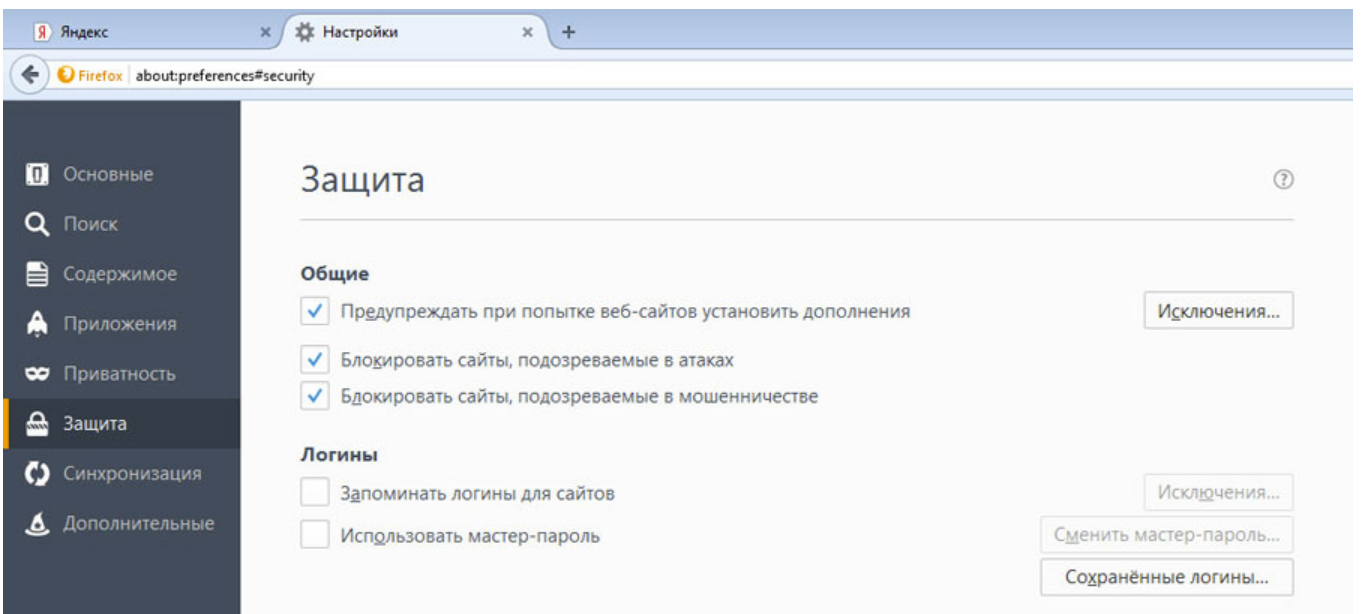
Откройте браузер Mozilla Firefox и нажмите на три горизонтальные линии в правом верхнем углу окна, чтобы открыть меню.

Видеолекторий «Как удалить сохранённые пароли в браузерах Chrome, Firefox» на канале YouTube
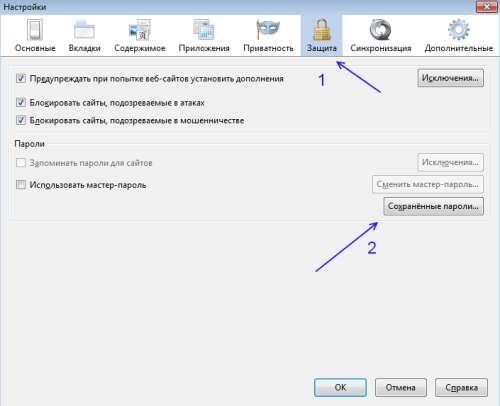
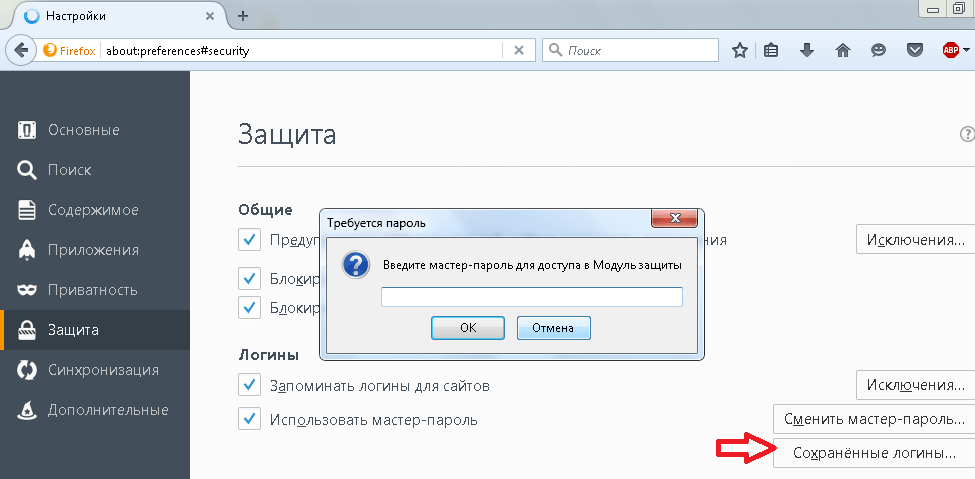
В меню выберите Настройки (Settings).

Удалить мастер пароль из Firefox

Перейдите в раздел Приватность и безопасность (Privacy & Security).

Firefox, настройка поиска, паролей, приватности, очистка, панель инструментов
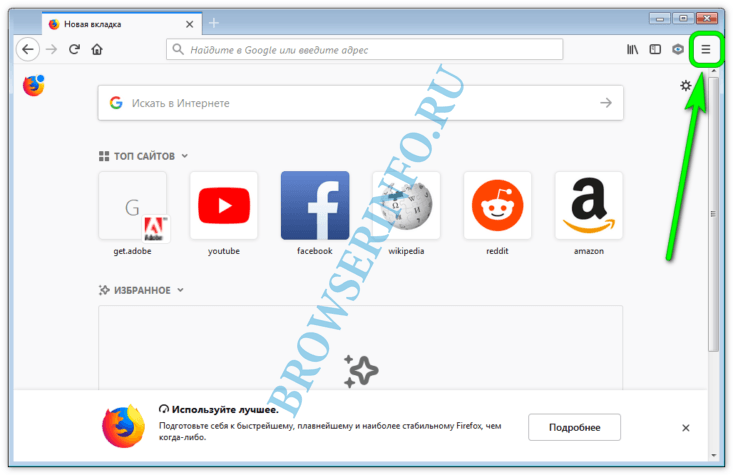
Прокрутите страницу вниз до раздела Логины и пароли (Logins and Passwords).

Как посмотреть сохраненные пароли в браузере?
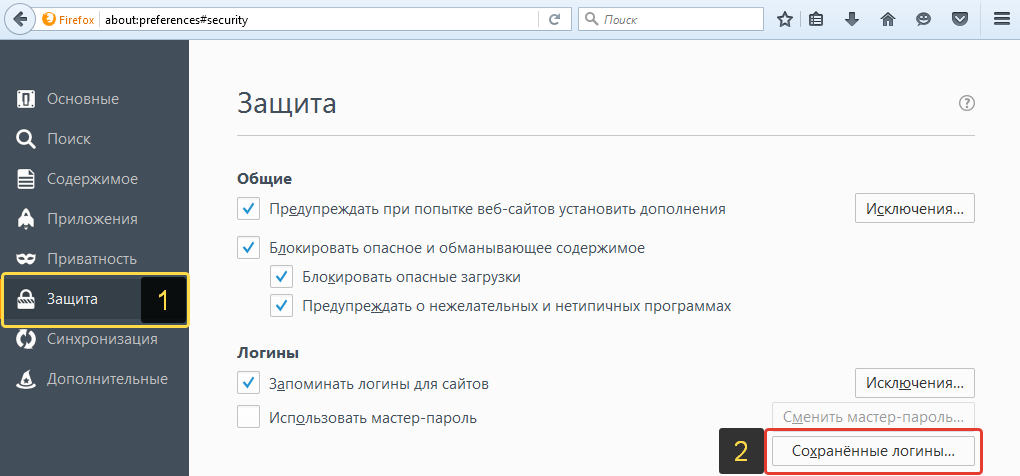
Нажмите на кнопку Сохраненные логины... (Saved Logins...).

Как удалить пароли в браузере мозилла
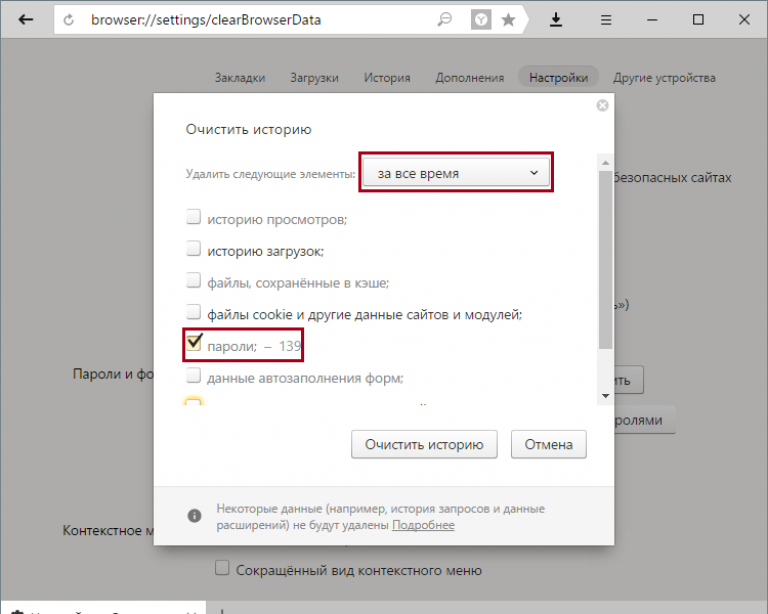
В появившемся окне вы увидите список всех сохраненных логинов и паролей.

Выберите те логины, которые вы хотите удалить, и нажмите на кнопку Удалить (Remove).
Для удаления всех сохраненных паролей сразу нажмите на кнопку Удалить все (Remove All).

Подтвердите свое действие, нажав Да (Yes) в диалоговом окне подтверждения.
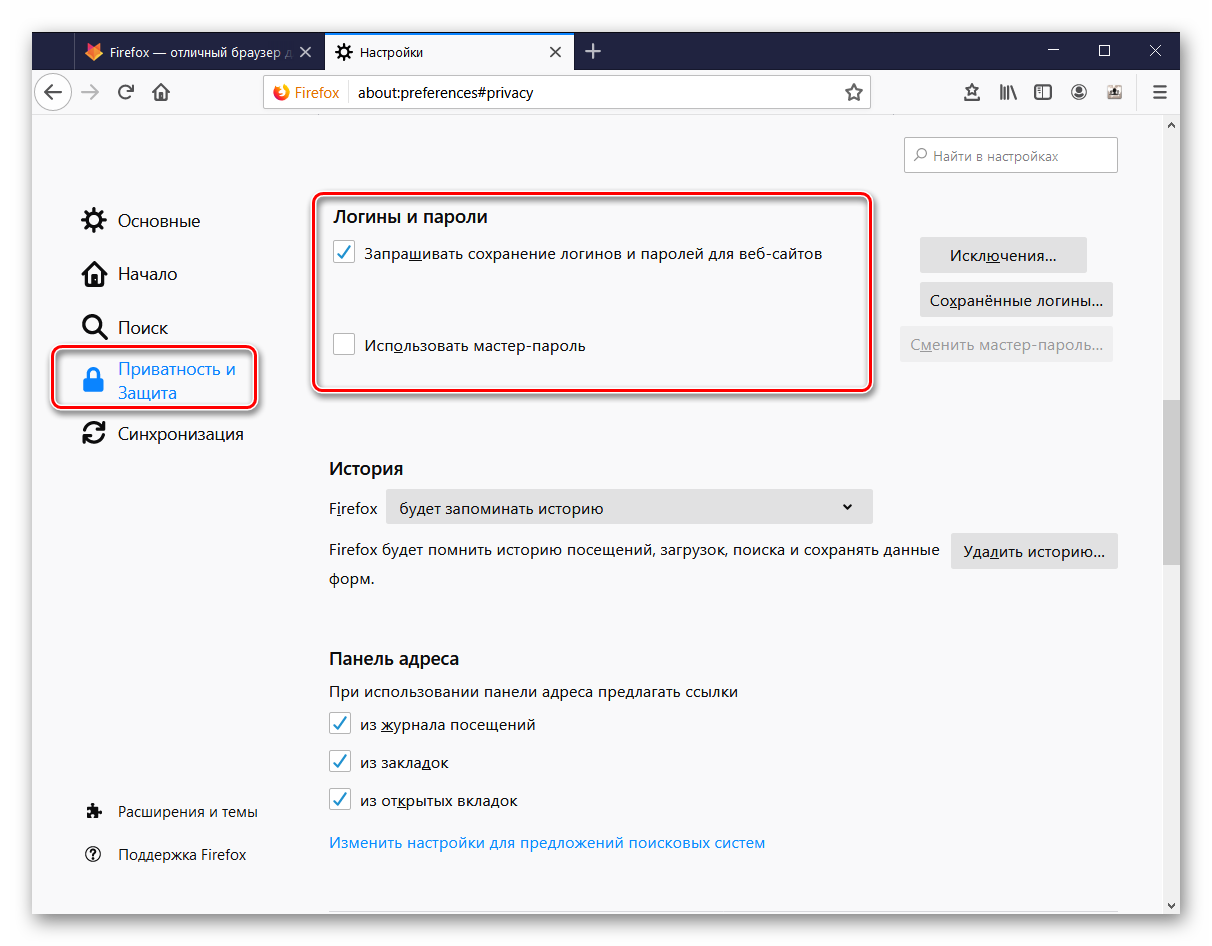
Закройте окно настроек и перезапустите браузер для применения изменений.
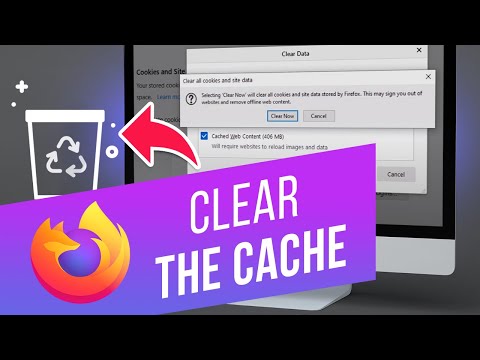
How to Clear Cookies, Browsing History and Cache in Mozilla Firefox
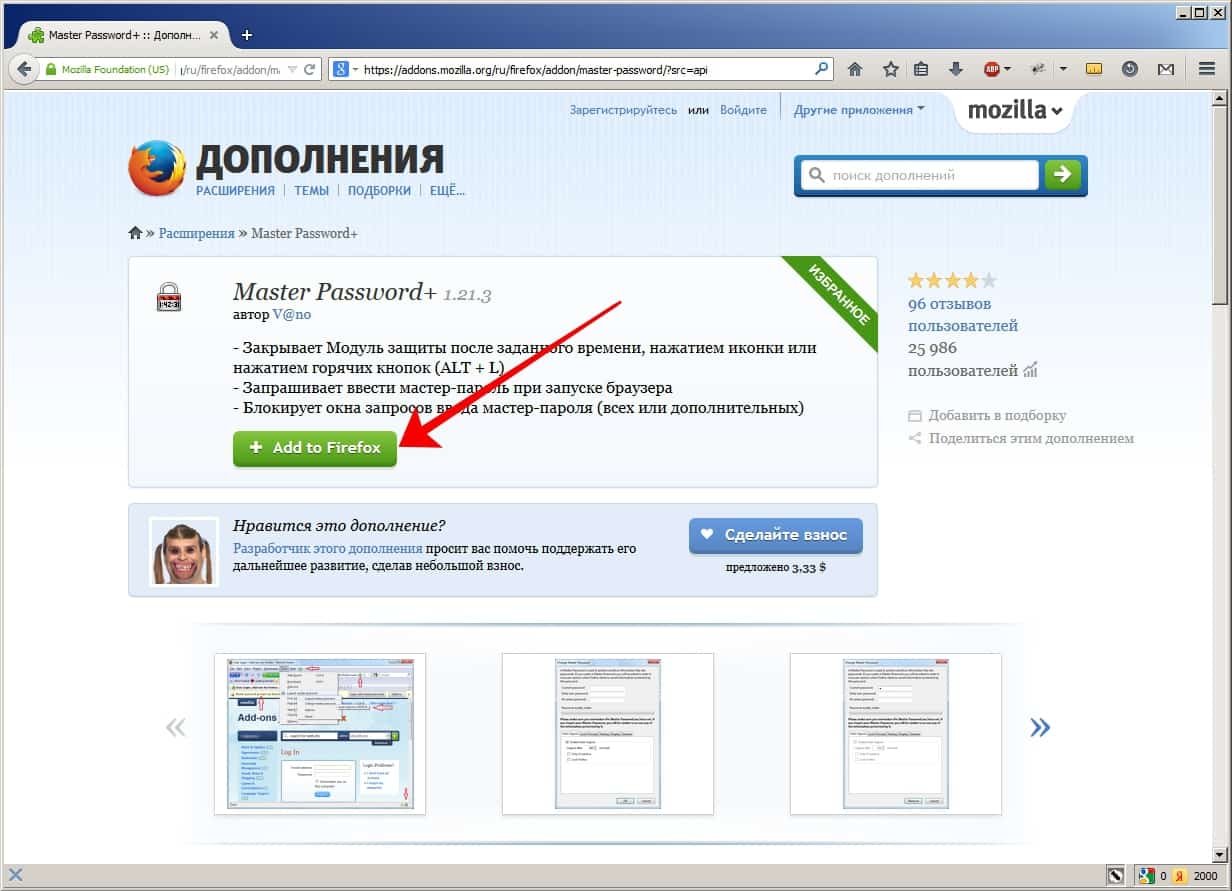

Самые популярные пароли на телефон